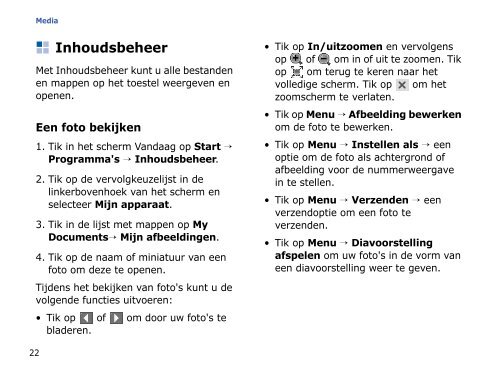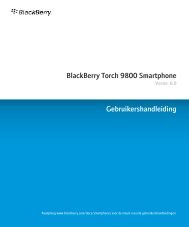Download de handleiding - Kies ander toestel
Download de handleiding - Kies ander toestel
Download de handleiding - Kies ander toestel
You also want an ePaper? Increase the reach of your titles
YUMPU automatically turns print PDFs into web optimized ePapers that Google loves.
MediaInhoudsbeheerMet Inhoudsbeheer kunt u alle bestan<strong>de</strong>nen mappen op het <strong>toestel</strong> weergeven enopenen.Een foto bekijken1. Tik in het scherm Vandaag op Start →Programma's → Inhoudsbeheer.2. Tik op <strong>de</strong> vervolgkeuzelijst in <strong>de</strong>linkerbovenhoek van het scherm enselecteer Mijn apparaat.3. Tik in <strong>de</strong> lijst met mappen op MyDocuments→ Mijn afbeeldingen.4. Tik op <strong>de</strong> naam of miniatuur van eenfoto om <strong>de</strong>ze te openen.Tij<strong>de</strong>ns het bekijken van foto's kunt u <strong>de</strong>volgen<strong>de</strong> functies uitvoeren:• Tik op of om door uw foto's tebla<strong>de</strong>ren.• Tik op In/uitzoomen en vervolgensop of om in of uit te zoomen. Tikop om terug te keren naar hetvolledige scherm. Tik op om hetzoomscherm te verlaten.• Tik op Menu → Afbeelding bewerkenom <strong>de</strong> foto te bewerken.• Tik op Menu → Instellen als → eenoptie om <strong>de</strong> foto als achtergrond ofafbeelding voor <strong>de</strong> nummerweergavein te stellen.• Tik op Menu → Verzen<strong>de</strong>n → eenverzendoptie om een foto teverzen<strong>de</strong>n.• Tik op Menu → Diavoorstellingafspelen om uw foto's in <strong>de</strong> vorm vaneen diavoorstelling weer te geven.22